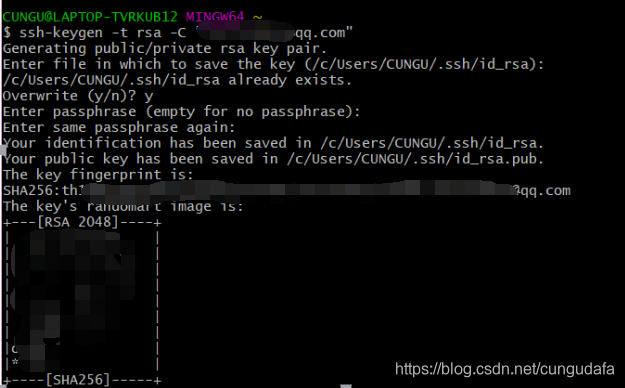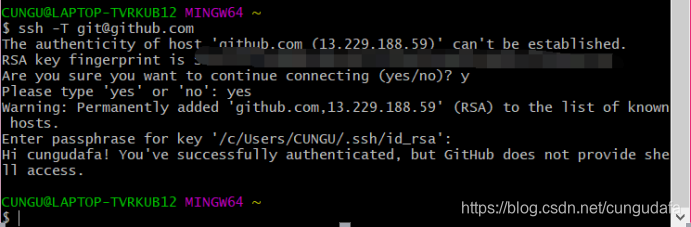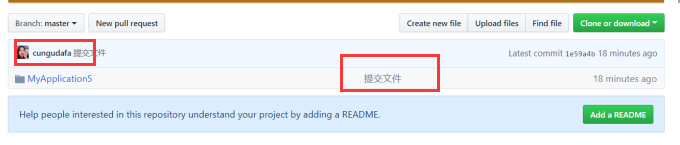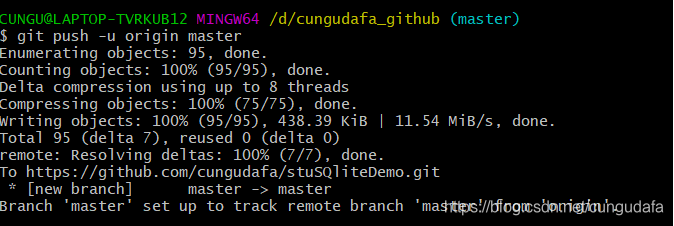| GitHub作为开源代码库,本文讲解一下小白如何将本地代码托管到GitHub上。 |
(一)安装Git客户端
Github是服务端,要想在自己电脑上使用Git我们还需要一个Git客户端。Git客户端支持Mac OS X、Windows、Linux/Unix,可以根据自己的需要来选择下载。
Git下载地址:https://git-scm.com/downloads
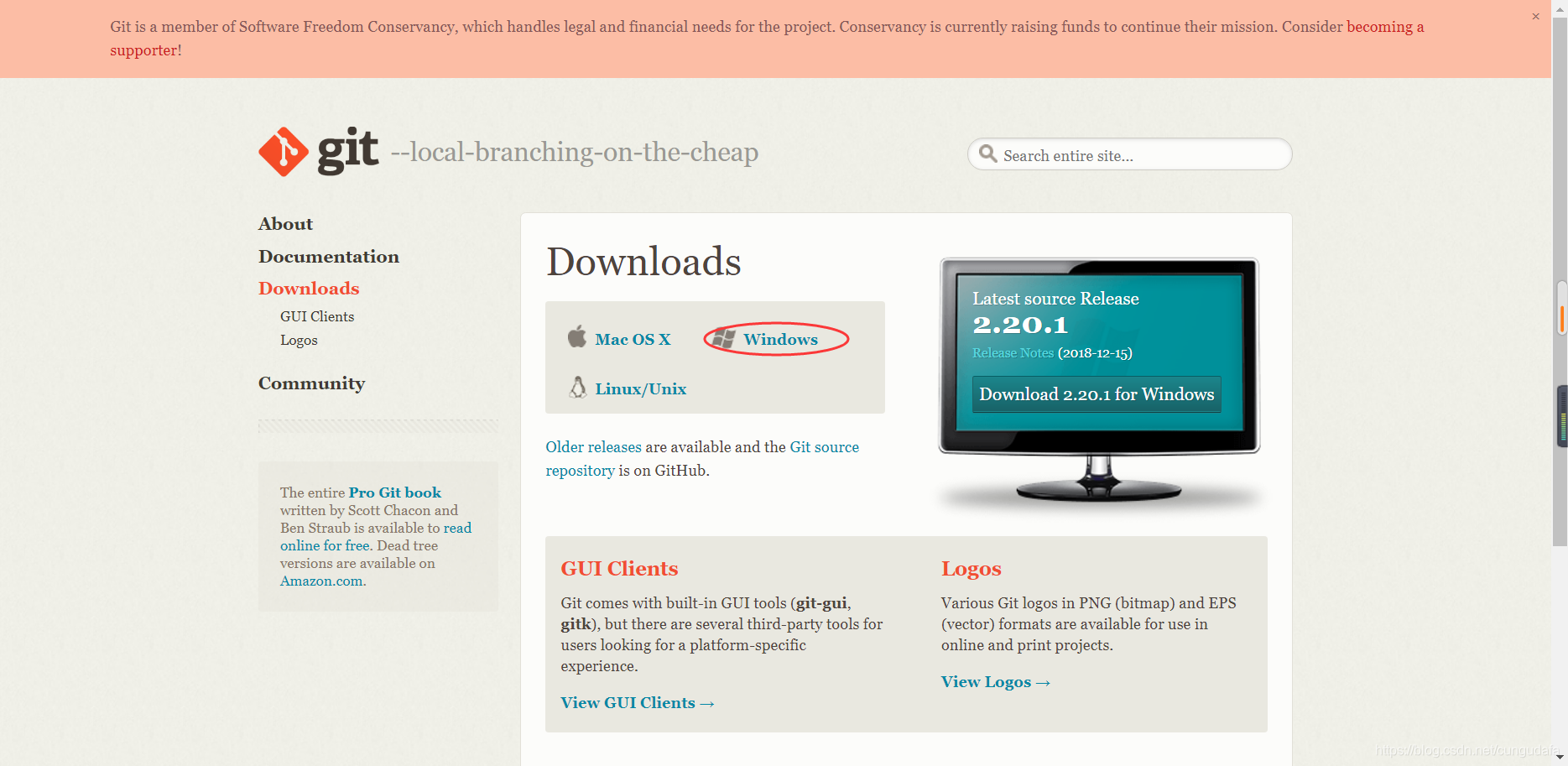
软件具体安装这里就不一一说明了,根据提示操作即可,给个教程:https://blog.csdn.net/u013295518/article/details/78746007
(桌面图标如下,在任意文件夹鼠标右键多出一些选项来:)

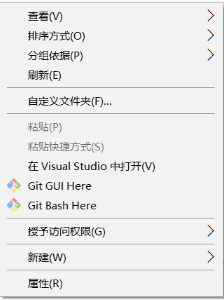
(二)在Github建立仓库
- 创建一个GitHub账号(so easy~)
- 第一次进入选择
Start a project,如果不是第一次进入找到右上角的+点击New repository:
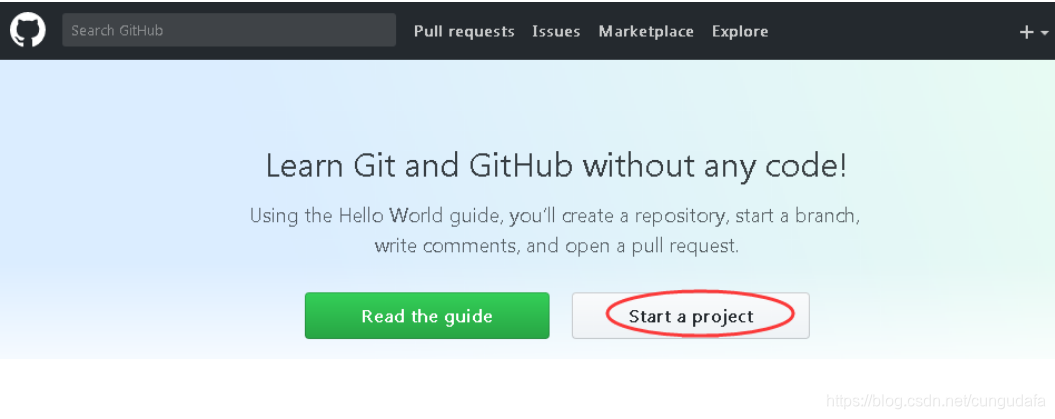
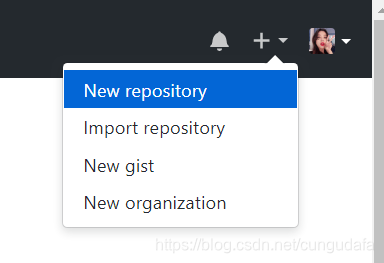
- 编辑仓库
| 1 | 仓库名称 | 必填 |
|---|---|---|
| 2 | 项目简介、备注 | 选填 |
| 3 | 共享(不公开你独自欣赏?) | 必选 |
| 4 | 许可(github给每个上传项目添加了一个README文件) | 默认就好 |
| 5 | 创建 |
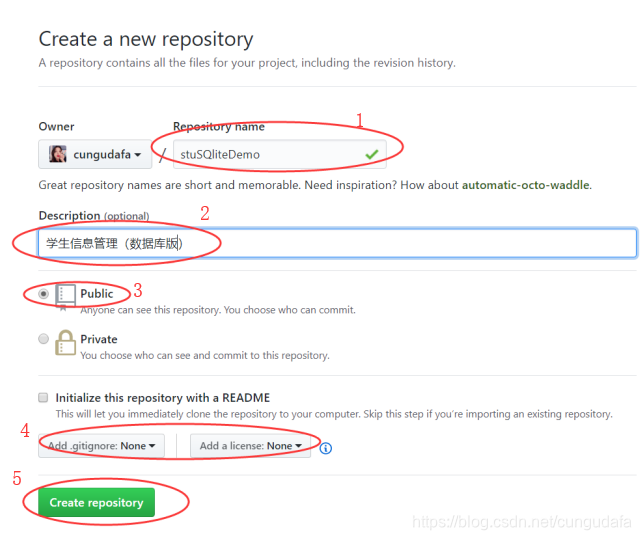
你填写的1、2项会显示如下:
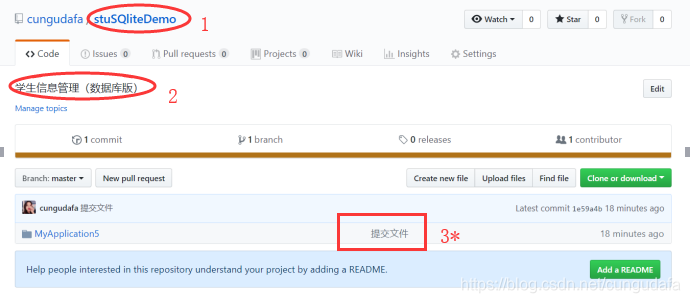
4. 点击圈5的Create repository,就会进入到类似下面的一个页面,拿到创建的仓库的https地址,红框就是。第一次进入会有提示性语句:记住红框地址
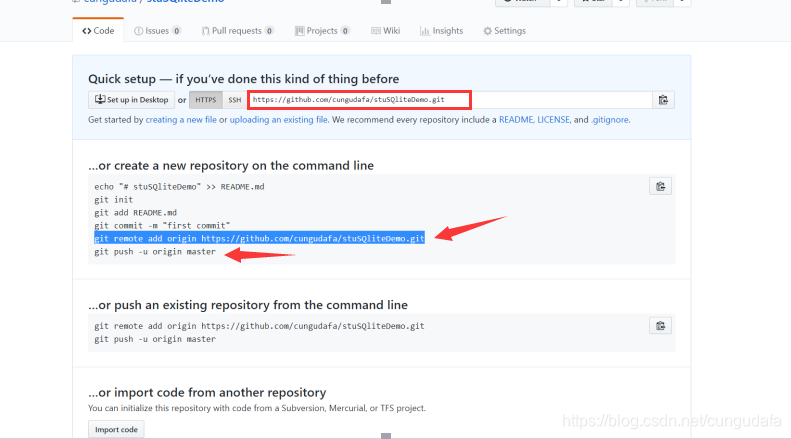
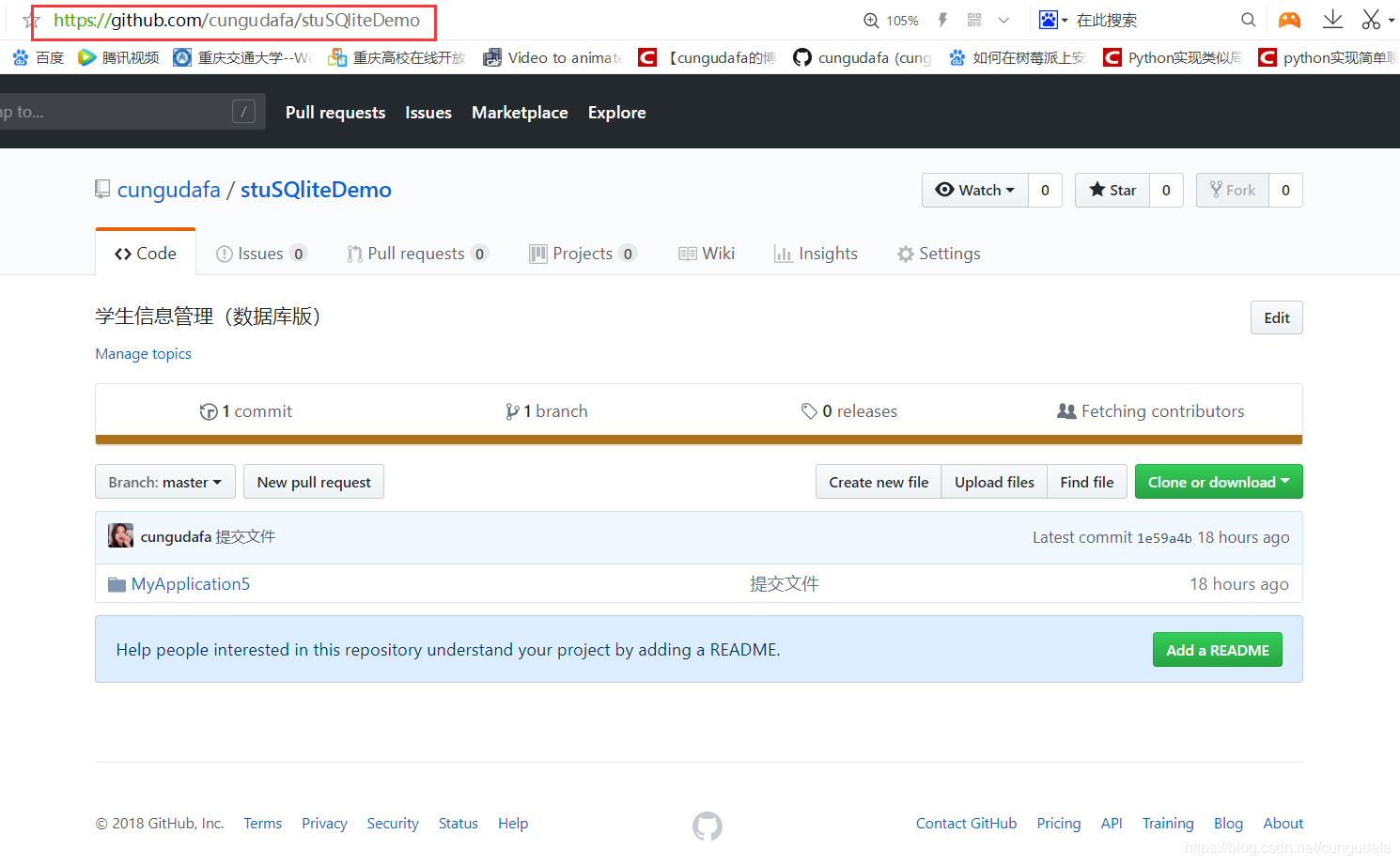
(三)托管本地代码到Github
第一步:新建一个空目录作为本地git仓库
我这里在D盘新建了一个文件夹,命名为cungudafa_github:
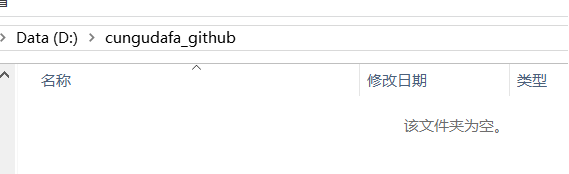
第二步:设置SSH key
- 运行GitBash:(快捷方式、菜单栏、安装包中.exe均可)

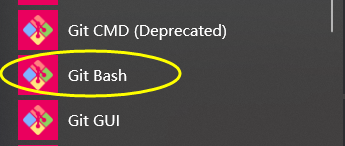
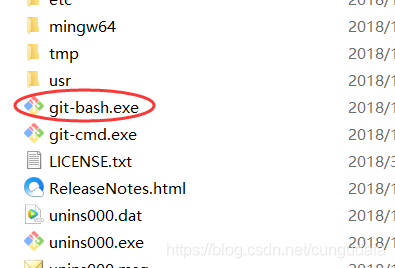
- 在打开的GIt Bash中输入以下命令(用户和邮箱为你github注册的账号和邮箱)
支持鼠标右键粘贴
git config --global user.name “cungudafa”
git config --global user.email "[email protected]"
- 首次设置SSH key
你的账号
ssh-keygen -t rsa -C "[email protected]"
(三次回车、默认路径,默认没有密码登录)
注意:图中有ssh秘钥路径c盘
- 生成成功后,去对应目录
C:\Users\CUNGU\.ssh里(CUNGU为电脑用户名,每个人不同)用记事本打开id_rsa.pub,得到ssh key公钥。
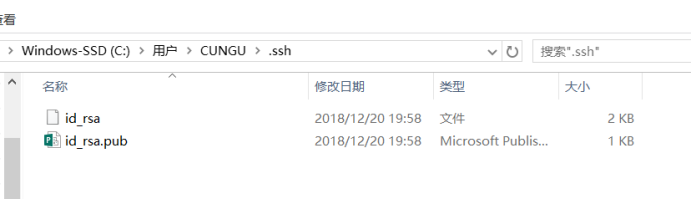
- 为github账号配置ssh key
快速进入设置入口:https://github.com/settings/keys
新增密钥,填上标题(最好跟本地仓库保持一致),把id_rsa.pub里的秘钥复制过来。
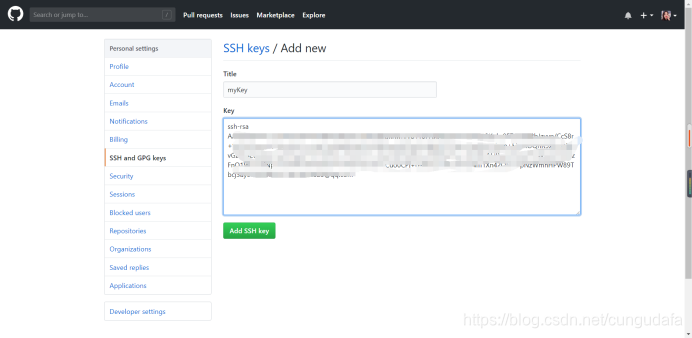
点击Add SSH key:
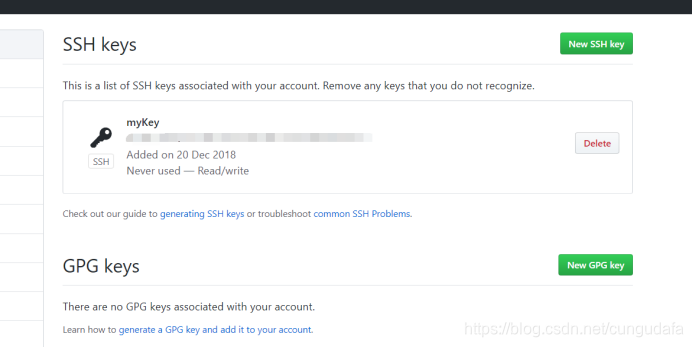
- 测试是否连接成功
ssh -T [email protected]
回复你:Hi cungudafa!即成功。
第三步:将项目文件添加到仓库中
- cd到你的本地项目根目录下,执行git命令:
cd d:cungudafa_github
git init
- 如果是要将全部文件添加到仓库,则可以用命令:
git add .
第四步:将add的文件commit到仓库
git commit -m “注释语句”
注释*会在此显示:
第四步:将本地的仓库关联到github上
前面在GitHub上红框标记的地址
git remote add origin https://github.com/cungudafa/stuSQliteDemo.git
git push -u origin master
上传完成:
执行完后,如果没有异常,等待执行完就上传成功了,中间可能会让你输入Username和Password,你只要输入github的账号和密码就行了。
- 再刷新一下GitHub:
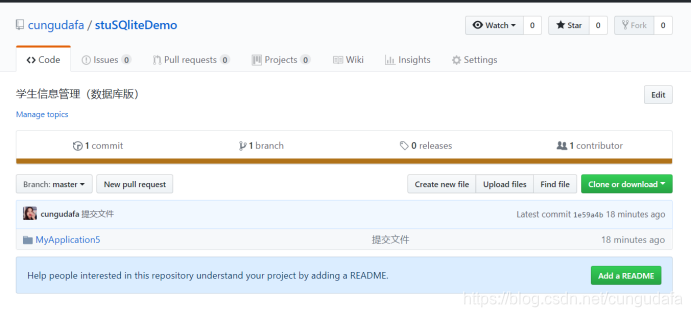
大功告成!